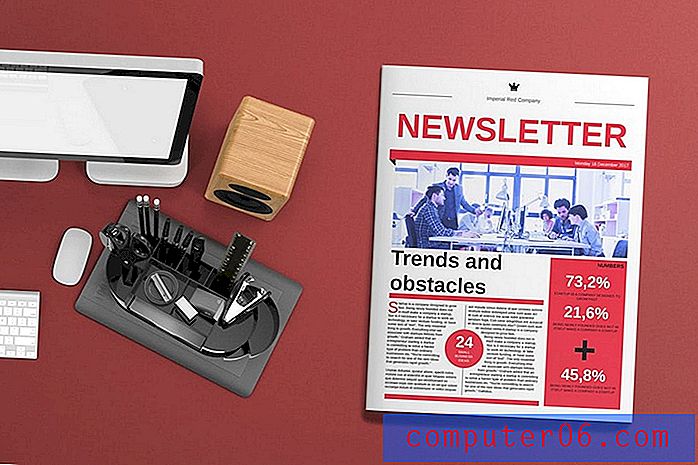Google 스프레드 시트에서 워크 시트 권한을 제거하는 방법
공동 작업자가 여러 셀 병합과 같은 많은 변경을 수행 한 것을 발견하기 위해 스프레드 시트를 연 적이 있습니까? Google 스프레드 시트에서 워크 시트에 권한을 추가하면 문서 공동 작업자가 실수로 또는 의도적으로 변경하지 않으려는 데이터를 변경하지 않도록 할 수 있습니다.
그러나 때때로 워크 시트를 보호 할 수도 있습니다. 나중에 다른 사람이 실제로 해당 워크 시트를 편집 할 수있는 능력이 필요하다는 것을 알기 위해서입니다. 이러한 권한을 쉽게 추가 할 수 있었지만 시간이되면 권한을 제거하는 방법을 결정하는 것이 혼란 스러울 수 있습니다. 아래의 자습서에서는 이전에 보호하기로 선택한 워크 시트에서 기존 권한을 제거하는 방법을 보여줍니다.
Google 스프레드 시트에서 워크 시트를 잠금 해제하는 방법
이 도움말의 단계에서는 현재 Google 스프레드 시트에 권한이있는 워크 시트가 포함 된 파일이 있고 해당 권한을 처음 설정 한 사람이라고 가정합니다. 다른 사람이 파일을 생성하고 권한을 설정 한 경우 해당 파일에 연락하여 권한을 제거해야합니다.
1 단계 : https://drive.google.com/drive/my-drive에서 Google 드라이브에 로그인하고 권한을 제거하려는 워크 시트가있는 파일을 엽니 다.
2 단계 : 창 상단에서 데이터 탭을 선택합니다.

3 단계 : 보호 된 시트 및 범위 옵션을 선택하십시오.
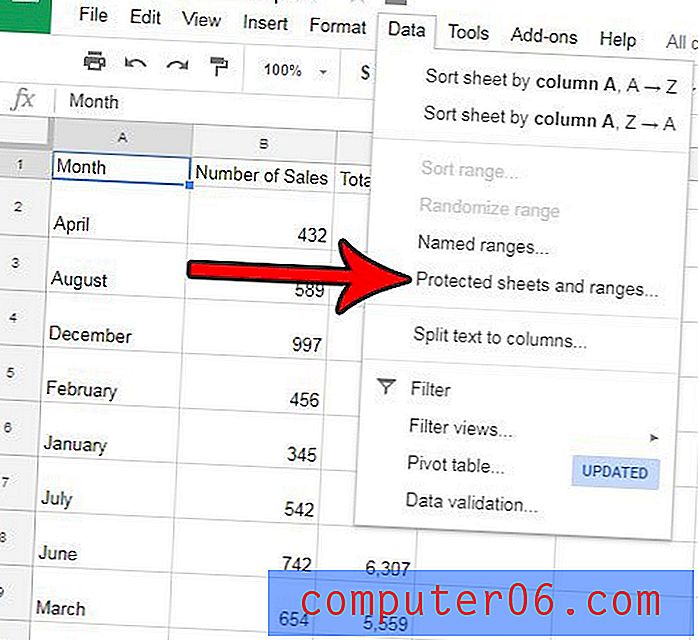
4 단계 : 창의 오른쪽에있는 열에서 모든 보호 범위 표시 버튼을 클릭합니다.
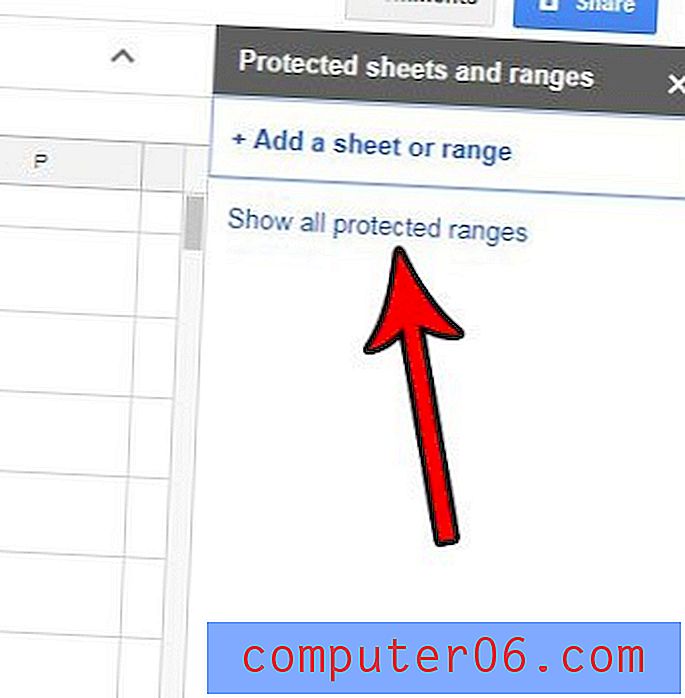
5 단계 : 보호를 해제 할 보호 시트를 선택하십시오.
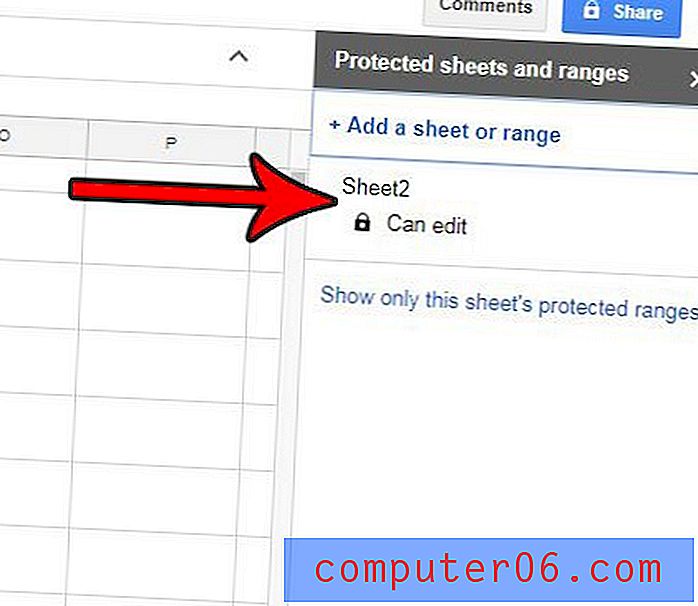
6 단계 : 열 맨 위에있는 휴지통 아이콘을 클릭하십시오.
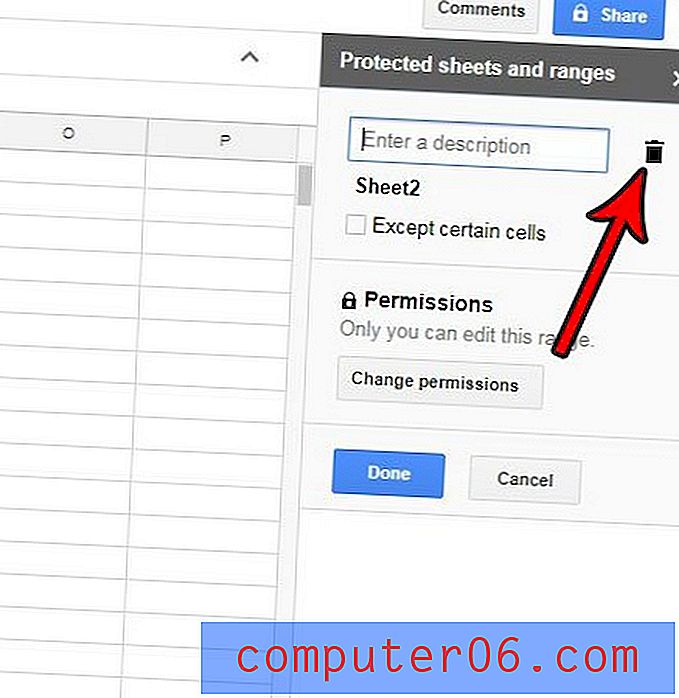
7 단계 : 제거 버튼을 클릭하여 시트에서 보호를 제거 할 것임을 확인합니다.
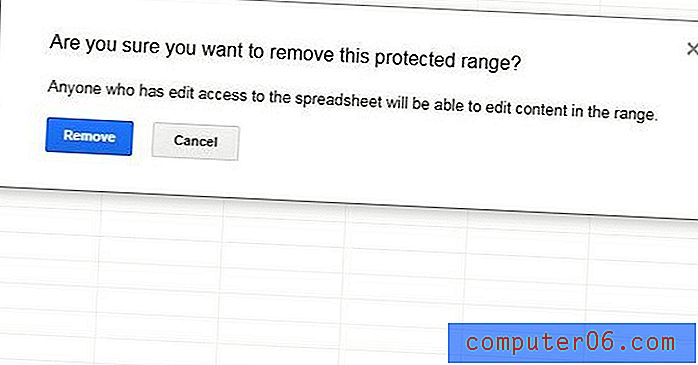
제거하려는 비밀번호가있는 Excel 파일이 있습니까? 워크 시트를 편집 할 수 없도록 이전에 보호 한 경우 Excel 2010에서 워크 시트의 보호를 해제하는 방법을 알아보십시오.